【配信・実況用マイク】HyperX QuadCastレビュー

久しぶりに沼に突入してしまった。
配信・実況用のマイク沼である。
配信・実況を簡単に行おうと思うとヘッドセットが便利なのだが、音質を求めようとするとどうしてもマイクを単品で準備した方が高音質になる。
今回は自分が陥ったマイク沼の中から引き揚げた、配信・実況用USBマイク『HyperX QuadCast』の紹介をしていきたいと思う。
HyperX QuadCast
PCパーツで有名なKingstonを母体とするゲーミングデバイスブランドであるHyperX。
そのHyperXがストリーマーに向けて送り出したUSBマイクがこの『QuadCast』である。
公式の謳い文句通り、ストリーマーつまり配信者が欲しかった機能が多く導入されているのが特徴だ。
特に便利だと感じた点が
・センサーのタップでミュート・ミュート解除が可能
・マイク音量(入力感度)を手元で操作可能
・マイクの極性パターンをつまみで変更可能
というところだ。
詳しい仕様はQuadCastの商品ページに書かれているので、そちらも参考にして頂きたい。
それでは製品の外観をチェックしつつ、細かい仕様やマイク単体を欲しがっている人が気になるような点の使用感をお伝えしていきたいと思う。
HyperX QuadCast【開封】
大きさの比較対象を置き忘れてしまったが、まずは箱の外観から紹介。
高さは大体30cmほどだ。
箱を開けると説明書やワランティカードが入っている。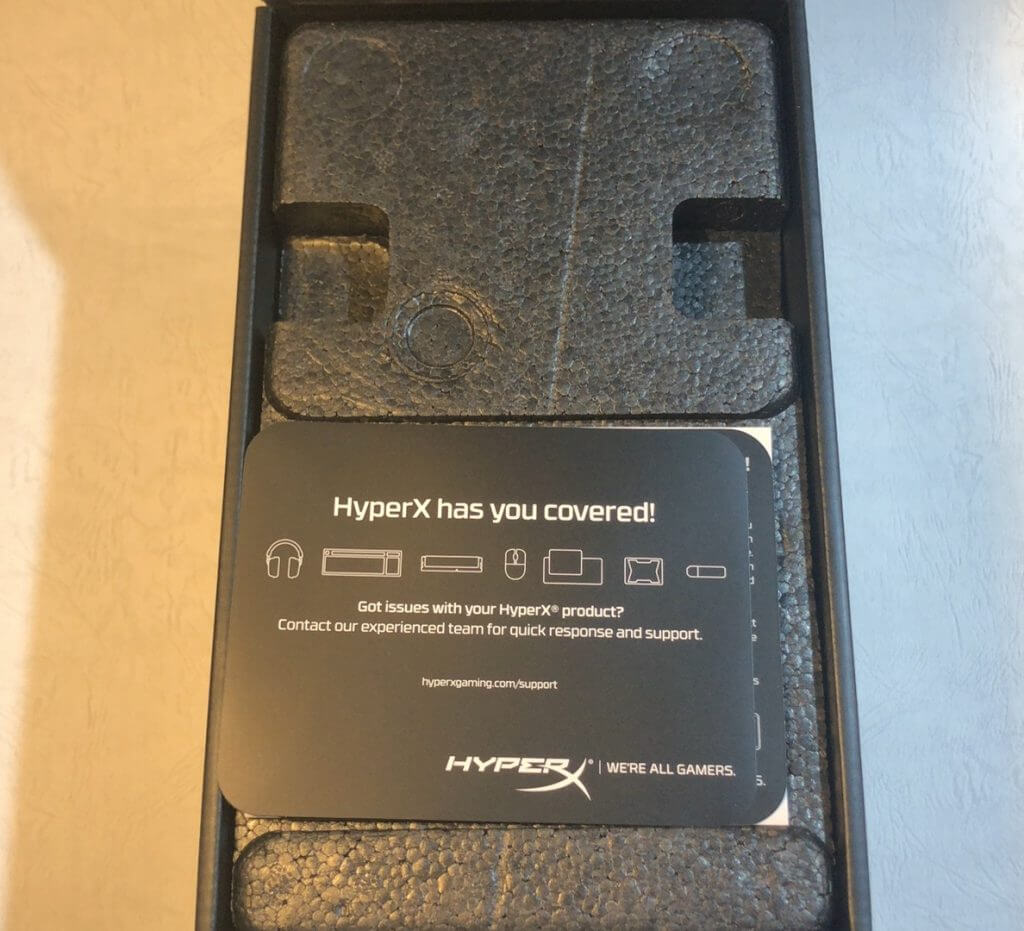
発泡スチロールを引き上げると中に本体・ケーブルが入っている。
また、他社製のマイクスタンドやアームに接続する為の汎用アダプターも付属している。
HyperX QuadCast【外観】
高さはおよそ25㎝、モニターの前に置くと結構な存在感がある。

本体背面にはmicroUSBの差し込み口とイヤホンジャックが備え付けられている。
ケーブル類を接続するとこのような感じになる。
ケーブル通しを使用する事によって根本の断線を防ぐ事が出来るが、L字プラグのものを挿す時には注意が必要かもしれない。
※イヤホン・ヘッドホンはストレートケーブルの使用を推奨。
こちらはマイクの指向性パターンを変更するためのつまみ。
写真左から
・ステレオ
・無指向性(全指向性)
・カーディオイド(単一指向性)
・双方向性
となっている。
こちらはアーム部分。
アーム部分のつまみを緩める事によってマイクに角度をつける事が出来る。
カーディオイド極性で使用する時にお世話になるだろう。
このつまみ分解する事によって同梱されている汎用アダプタを取り付ける事が出来る。

最後にマイク下部についているつまみの紹介だ。
これを回す事によってマイク入力の感度(音量)を調整する事が出来る。
HyperX QuadCastをPCと接続する
PCと接続するとマイク全体が赤く光り使用可能になる。
ドライバもPCが自動でインストールしてくれるので、面倒な初期設定も必要ない。
マイク上部のタッチセンサーに触れる事によってミュート・ミュート解除を行える。
赤く点灯している時はミュート解除中、消灯している時はミュート中となっている。
ミュート中
上でも書いたがHyperX QuadCastはPCに接続するとドライバを自動でインストールしてくれる。
ドライバがインストールされると、Windowsの設定から出力先と入力元を選択出来るようになる。
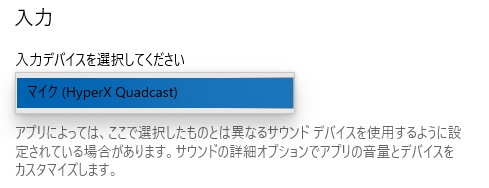
マイクのプロパティを開けばPC側で入力感度(マイク音量)の調整も可能だ。
察しのいい人なら分かったかもしれないが、HyperX QuadCastは『卓上マイク型ヘッドセット』とも言える。
ヘッドホンやイヤホンが付いてはいないが、USBポートひとつで音声の出力も出来て入力も出来る、ヘッドセットとしての性質をもっているのだ。
ただし、マイクの入力音量をマイク側で調整出来るのに対し、出力音量はPC側で設定しなければならないので、通常のヘッドセットとは違いマイク機能に特化した製品という立ち位置になっている。
※見た目も完全にマイクだし、当たり前と言えば当たり前である。
HyperX QuadCastは買いの一品である
↓マイク音質比較の記事が出来ました!動画もあります。
キーボードやマウスのクリック音、コントローラーの操作音、環境ノイズの入り方などの参考になればと思う。
マイク単体の購入を考えている人はマイク音質にかなり敏感な人だろう。
安物のマイクによるあまりよろしくない音質に我慢出来ない、使い勝手が悪い、そういったネガティブな部分を改善したいと考えている人だと思っている。
その点で言えばHyperX QuadCastは買いの一品である。
・高品質のマイクで
・ミュート時にクリック音がせず
・好きなイヤホンやヘッドホンが使えて
・面倒な設定もない
使い勝手も良くマイク音質も最高、欠点らしい欠点と言えば少し縦長な程度だ。
100点満点で点数をつけるなら90点以上はあげてしまう、そんな製品である。
[amazonjs asin=”B07NZZZ746″ locale=”JP” title=”HyperX QuadCast スタンドアロンマイク ストリーマー/コンテンツクリエーター/ゲーマー向け/PC,PS4使用可能 2年保証 HX-MICQC-BK”]








